كيفية استخدام حزمة Ozeki Rest SMS Api Nuget
Nuget هو مدير الحزم لإطار عمل .NET. يمكنك استخدام حزمة Nuget في أي تطبيق يعتمد على .NET. إذا كنت تستخدم Visual Studio 2019، يمكنك تثبيت حزمة Nuget ببضع نقرات. في مقاطع الفيديو التالية، سأريكم كيفية إنشاء تطبيق وحدة تحكم بلغة C#، وكيفية استخدام حزمة Ozeki.Libs.Rest nuget في ذلك التطبيق المكتوب بلغة C#.
- إنشاء تطبيق وحدة تحكم جديد بلغة C# في Visual Studio
- تثبيت حزمة Ozeki.Libs.Rest NuGet
- استيراد حزمة NuGet المثبتة مسبقًا باستخدام using Ozeki.Libs.Rest;
- إنشاء كائن Configuration وMessage وMessageApi جديد باستخدام حزمة Ozeki.Libs.Rest
- استخدام كائن MessageApi لإرسال الرسالة التي تم إنشاؤها مسبقًا
ما هو NuGet؟
NuGet هو مدير الحزم الرسمي لـ NET، من صنع Microsoft.
الخطوة 1 - كيفية إنشاء تطبيق وحدة تحكم جديد بلغة C#
الخطوة 2 - كيفية تثبيت حزمة Ozeki.Libs.Rest NuGet
لتثبيت حزمة NuGet في Visual Studio، تحتاج إلى النقر بزر الماوس الأيمن على أيقونة المشروع، ثم تحديد "إدارة حزم NuGet" من القائمة المنسدلة. بعد ذلك، يجب عليك البحث عن الحزمة التي تريد تثبيتها، في هذه الحالة هي حزمة Ozeki.Libs.Rest. عندما تجد حزمة Ozeki.Libs.Rest، يجب عليك تثبيتها بالنقر على زر "تثبيت". عندما يتم تثبيتها، يمكنك استيراد واستخدام الحزمة في مشروعك.
إدارة حزم NuGet
للوصول إلى القائمة حيث يمكنك إدارة حزم NuGet، انقر بزر الماوس الأيمن على عنوان المشروع في مستكشف الحلول. سيظهر قائمة فرعية حيث يمكنك العثور على زر 'إدارة حزم NuGet...' (الشكل 1). انقر عليه لفتح مثبت حزم NuGet.
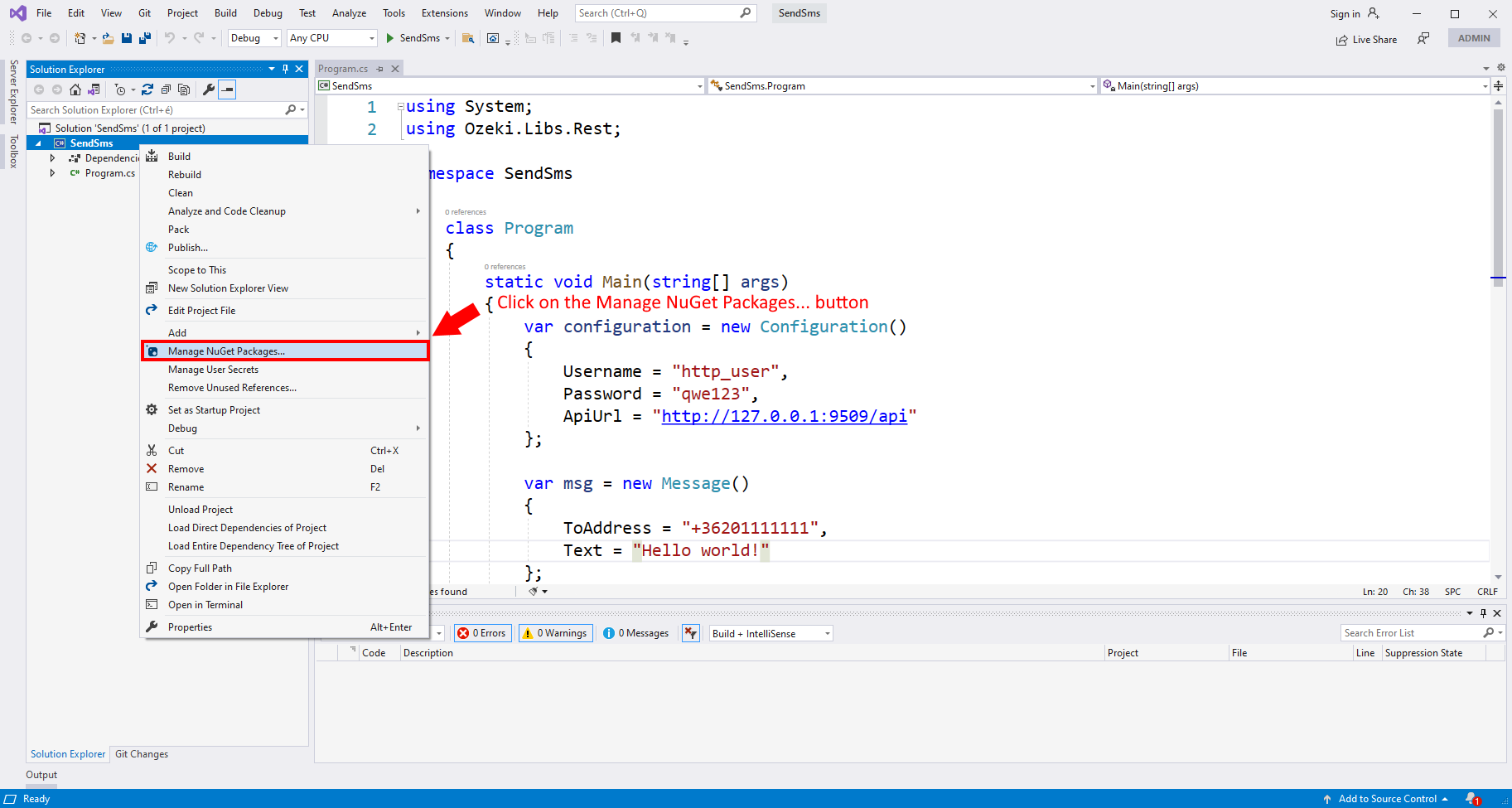
تثبيت حزمة Ozeki.Libs.Rest
اكتب النص التالي في شريط البحث في مدير حزم NuGet: 'Ozeki.Libs.Rest'. سيظهر محرك البحث الحزمة التي تحتاجها. اخترها بالنقر عليها. كما ترى في الشكل 2، على الجانب الأيمن من اللوحة، ستجد زر 'تثبيت'. انقر عليه وسيبدأ عملية التثبيت.
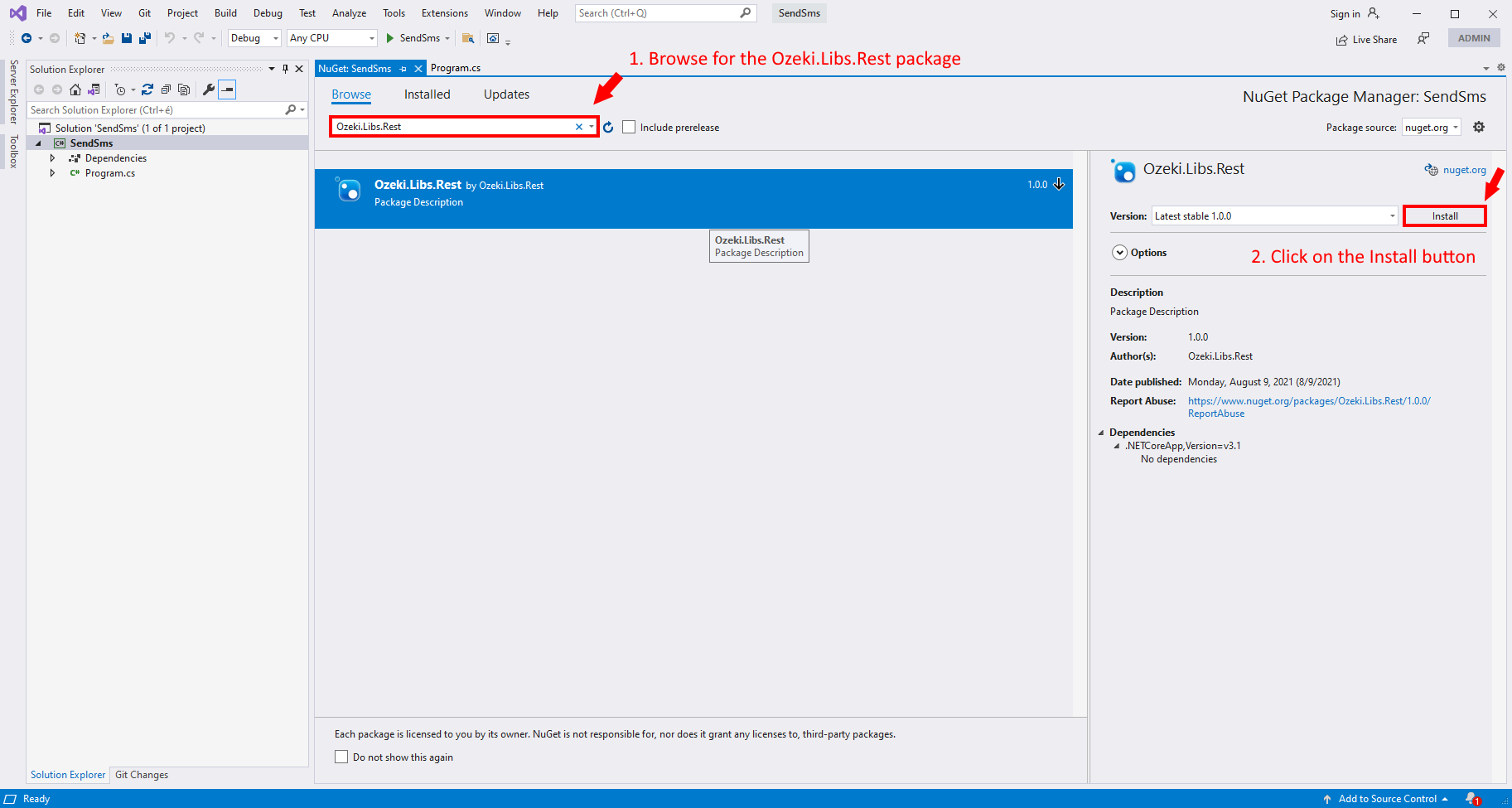
الحزمة المثبتة
الآن، قائمة الحزم 'المثبتة' التي كانت فارغة، تحتوي على حزمة. هي حزمة Ozeki.Libs.Rest المثبتة. الآن يمكنك البدء في استخدامها. إذا كنت ترغب في تثبيت المزيد من الحزم في Visual Studio Code، كرر العملية، ولكن ابحث عن حزم أخرى.
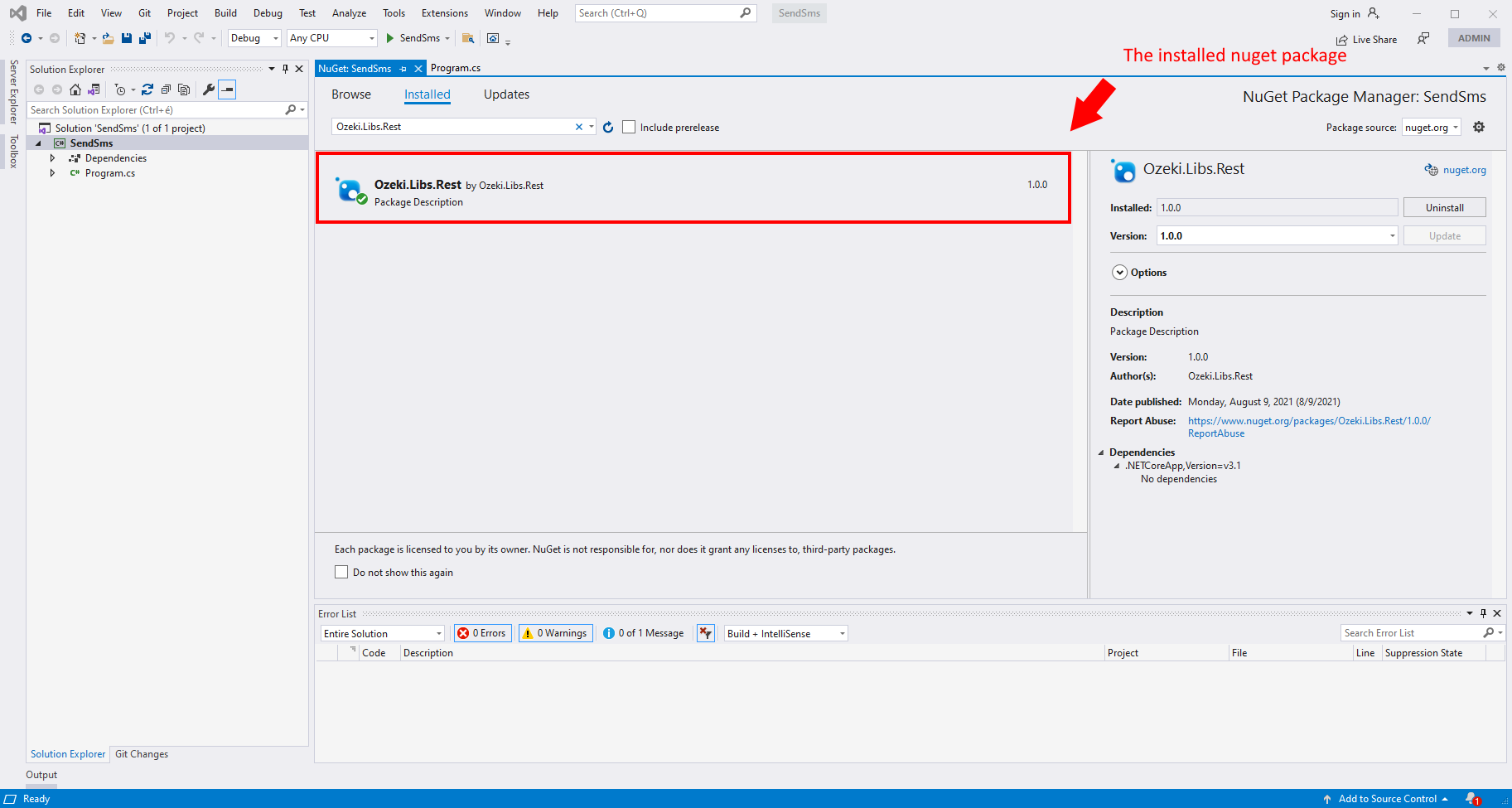
الخطوة 3 - كيفية استخدام حزمة Ozeki.Libs.Rest في تطبيق C# الخاص بك
من أجل استخدام محتويات حزمة Ozeki.Libs.Rest، تحتاج إلى استيرادها باستخدام سطر الكود التالي:
using Ozeki.Libs.Rest;
إنشاء برنامج يستخدم Ozeki.Libs.Rest
في هذا الفيديو، سنوضح لك كيفية استخدام حزمة Ozeki.Libs.Rest NuGet في تطبيق C#. سيبدأ الفيديو بمحرر أكواد فارغ، وسترى تطبيق إرسال SMS يعمل في نهاية الفيديو. ستتعلم كيفية كتابة كود يستخدم Ozeki.Libs.Rest ل إرسال رسائل SMS عبر بوابة Ozeki SMS. الفيديو مفصل جدًا، يمكنك رؤية جميع أسطر الكود التي تحتاج إلى توفيرها من أجل الحصول على نظام يعمل. يستغرق مشاهدة الفيديو 1:46 فقط، ولكنك ستفهم العملية بنهايته.
كود المصدر للمشروع
في الشكل 4، يمكنك رؤية كود المصدر للمشروع. كما ترى، المتغيرات 'username' و 'password' تحتوي على بيانات اعتماد تسجيل الدخول لمستخدم HTTP. المتغيرات 'Toaddress' و 'Text' تحتوي على عنوان ونص الرسالة. إذا كنت معتادًا على لغة البرمجة C#، فلا تتردد في تغيير قيم المتغيرات لإرسال رسالة مخصصة.
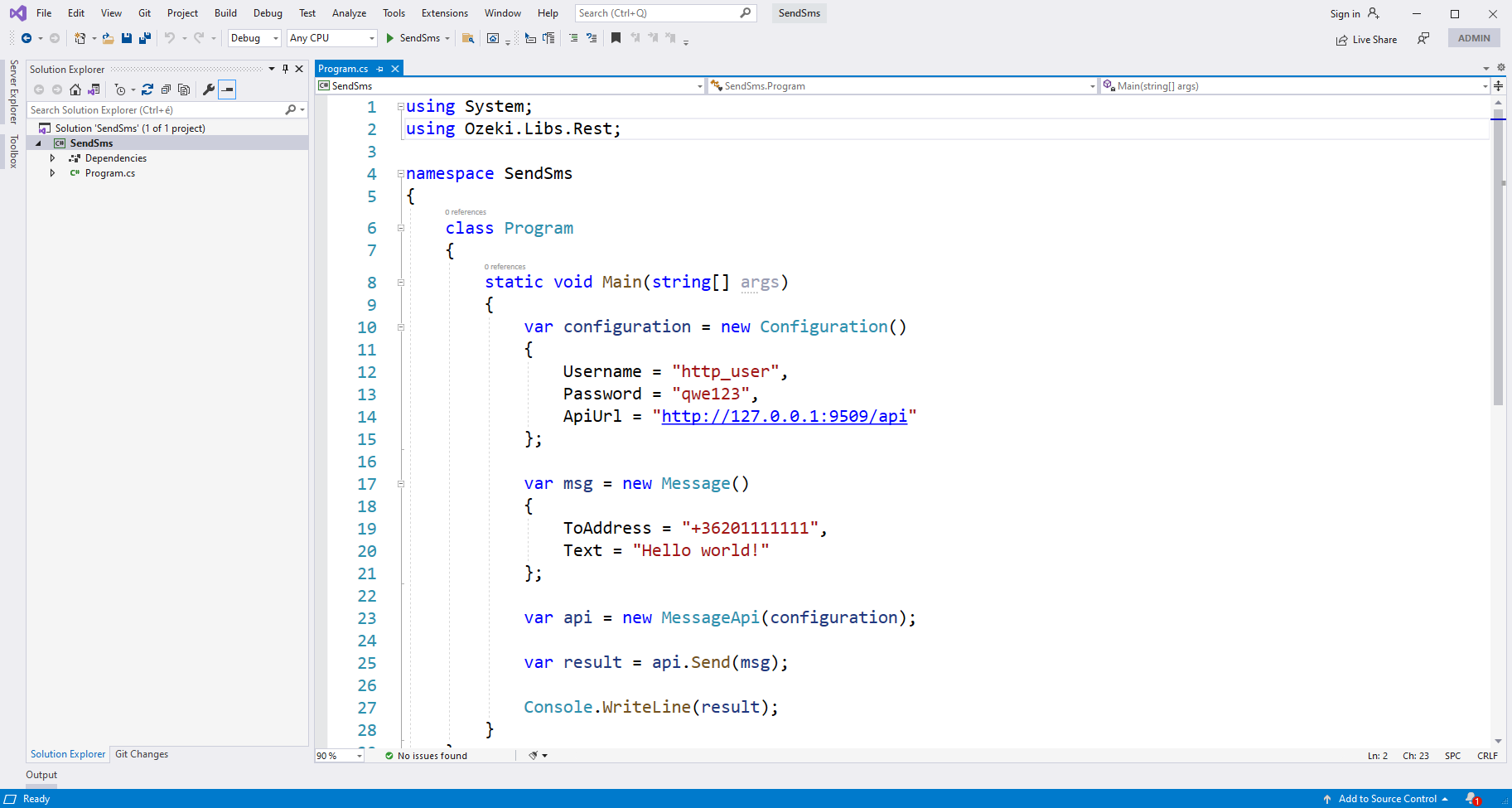
إذا قمت بتشغيل برنامجك، فسترى نتيجته في 'وحدة تحكم التصحيح'. سترى النص 'نجاح' وبعض المعلومات حول الرسالة بعد ذلك. هذا يعني أن إرسال الرسالة كان ناجحًا. اضغط على أي مفتاغ لإغلاق وحدة تحكم التصحيح.
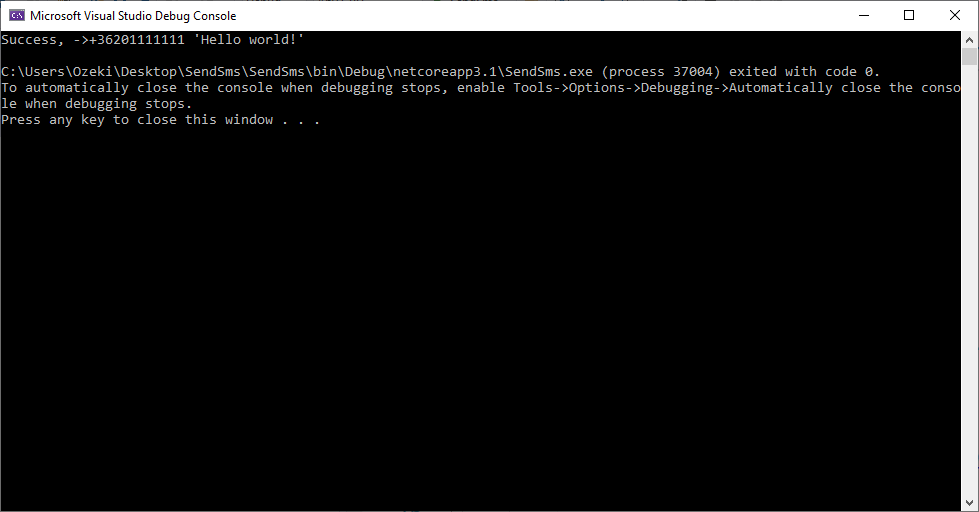
تحقق من مجلد المرسلة
بعد الانتهاء من العملية، يمكنك التحقق من مجلد المرسلة في Ozeki SMS Gateway (الشكل 6). هناك سترى رسالة الاختبار الخاصة بك، مع أي رسائل أخرى تم إرسالها مسبقًا. يمكنك العثور على مزيد من المعلومات حول أي رسالة بالنقر عليها.
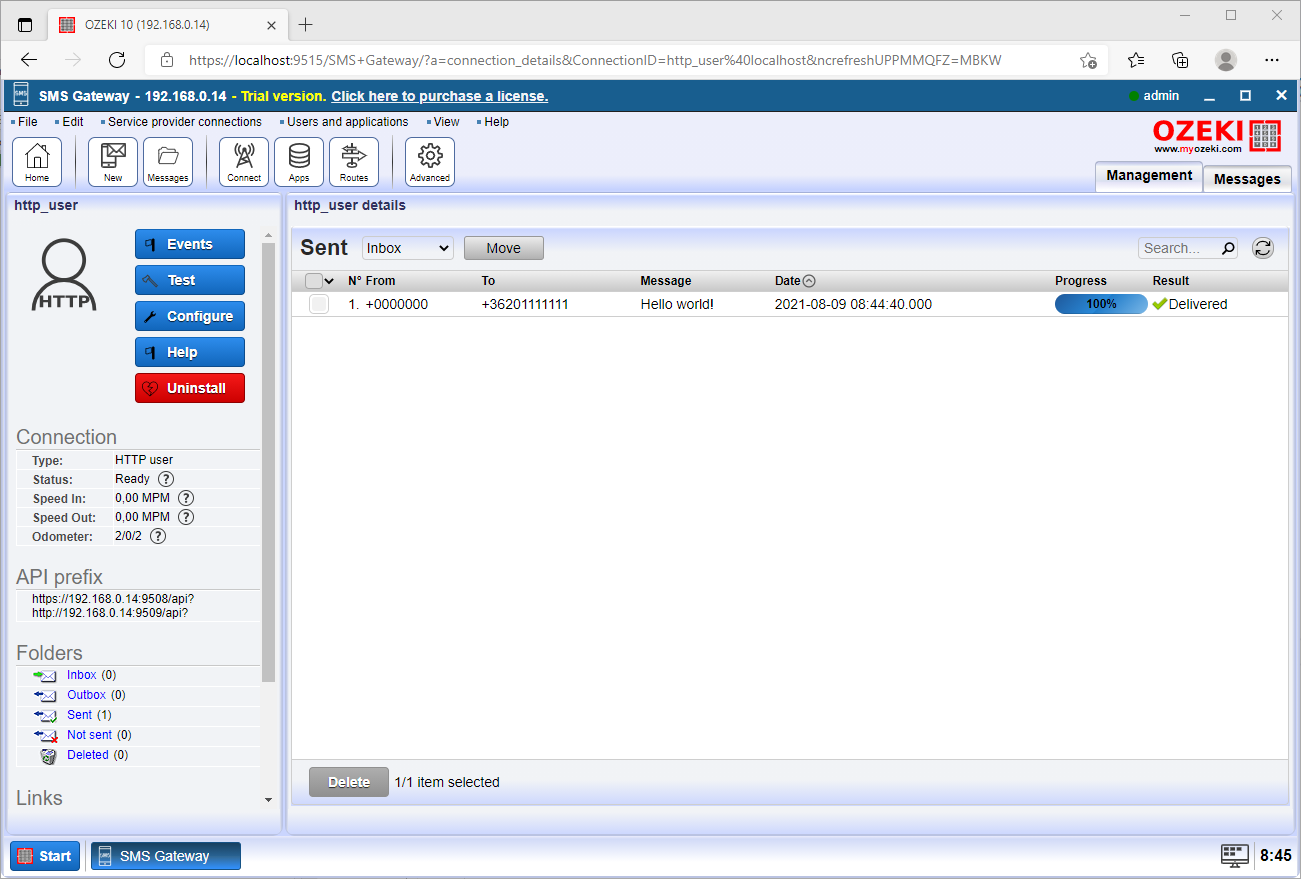
ملخص
شرح هذا المقال كيفية استخدام حزمة Ozeki Rest SMS Api Nuget. يمكن أن يكون هذا الابتكار مفيدًا جدًا إذا كنت ترغب في إرسال رسائل نصية من C#.
يضمن التكامل بين أكواد C# و Ozeki SMS Gateway الحصول على أعلى أداء ممكن. يوفر Ozeki SMS Gateway إمكانيات تسجيل ممتازة، مما يعني أنه يمكنك تتبع الأخطاء بسرعة وتقليل وقت التوقف.
تأكد من ألا تنتهي من القراءة هنا، قم بزيارة صفحة البرامج التعليمية لـ Ozeki حيث يمكنك العثور على المزيد من المعلومات حول مواضيع مثل استقبالها في C#. الآن كل ما عليك فعله هو تنزيل Ozeki SMS Gateway والبدء في العمل!
